1、打开excel数据文件,通过常规打印操作进入打印界面,发现不能很好的打印在一张纸上,造成纸张的浪费,如图所示;
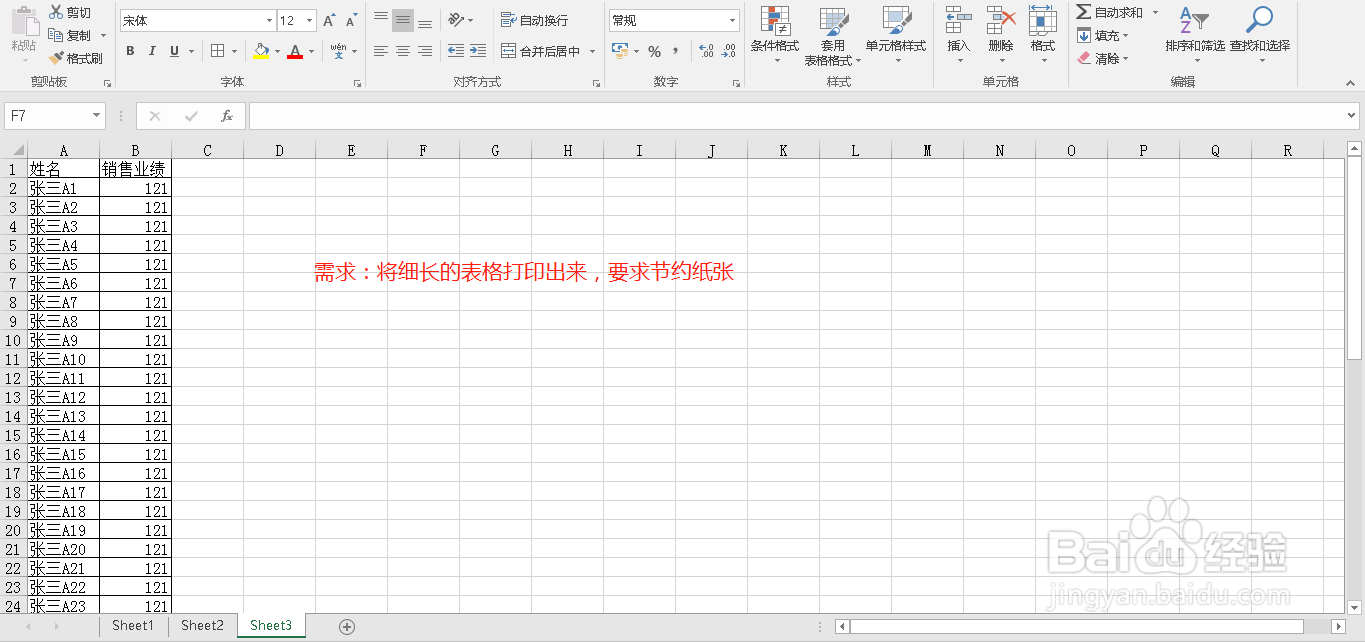
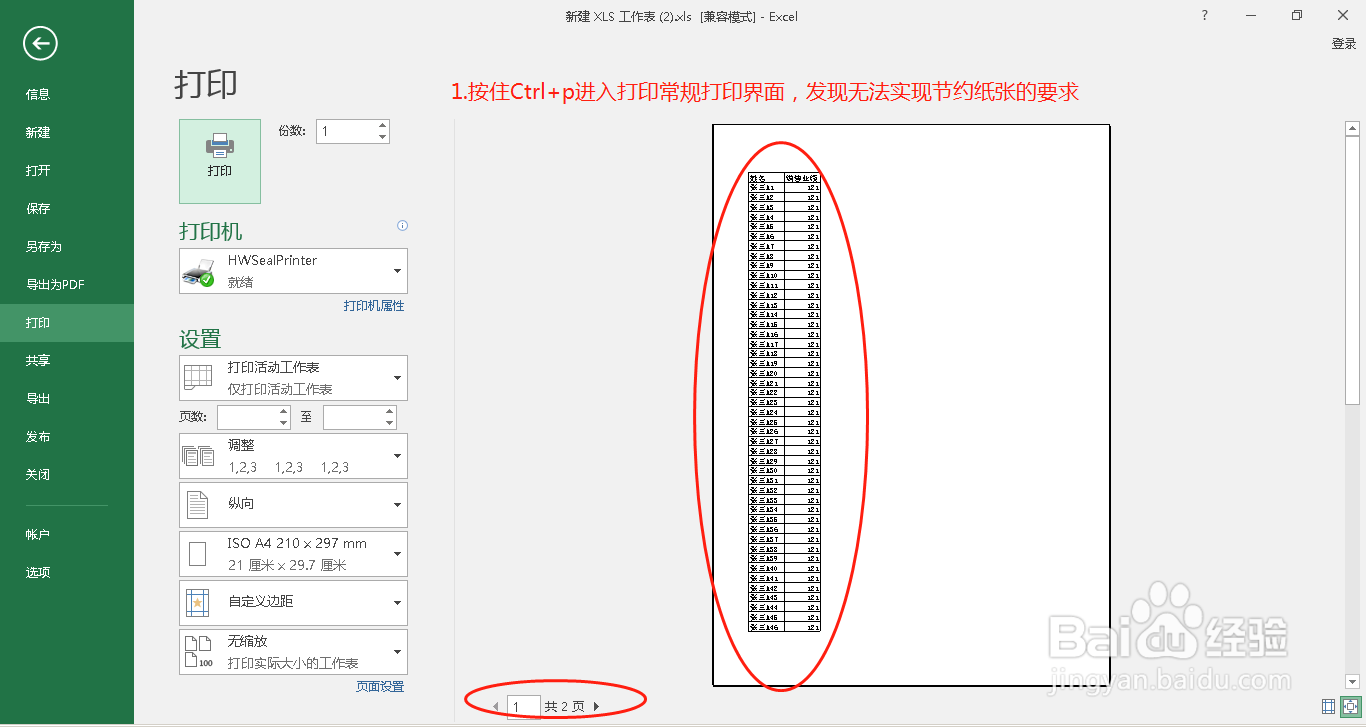
2、选择所有的需要打印表格的数据:按Ctrl+A即可智能选择所有数据,如图所示,Ctrl+C复制数据到剪切板待用;

3、打开新建的word文档,将复制的数据粘贴至word文档中,选中全部数据,并按照图示路径:布局->分栏->两栏(根据实际数据量进行调整,此处因为数据较少所以选择了两栏),即可将数据进行分栏展示在一张word页中;

4、此时新分的第二栏并没有标题,将鼠标移至第一栏标题的位置,按如图所示路径选择:布局->重复标题行,即可在第二栏处自动填充标题;

5、在word中按Ctrl+P,即进入打印设置界面,此时所有内容已经可以打印在一张纸,即完成目标任务,效果如图所示。

